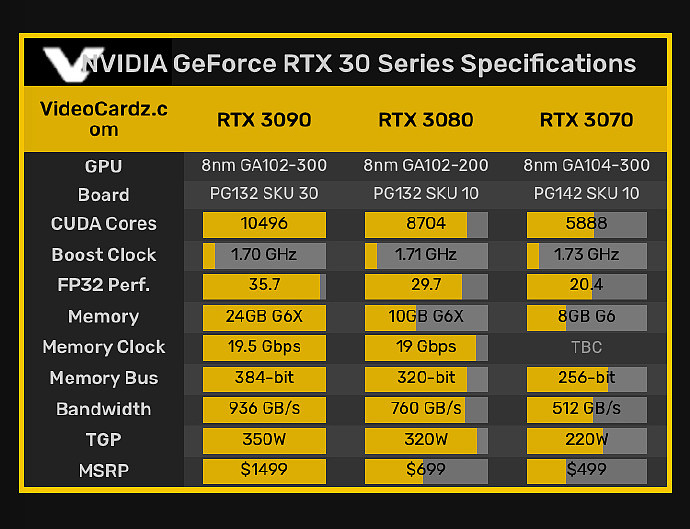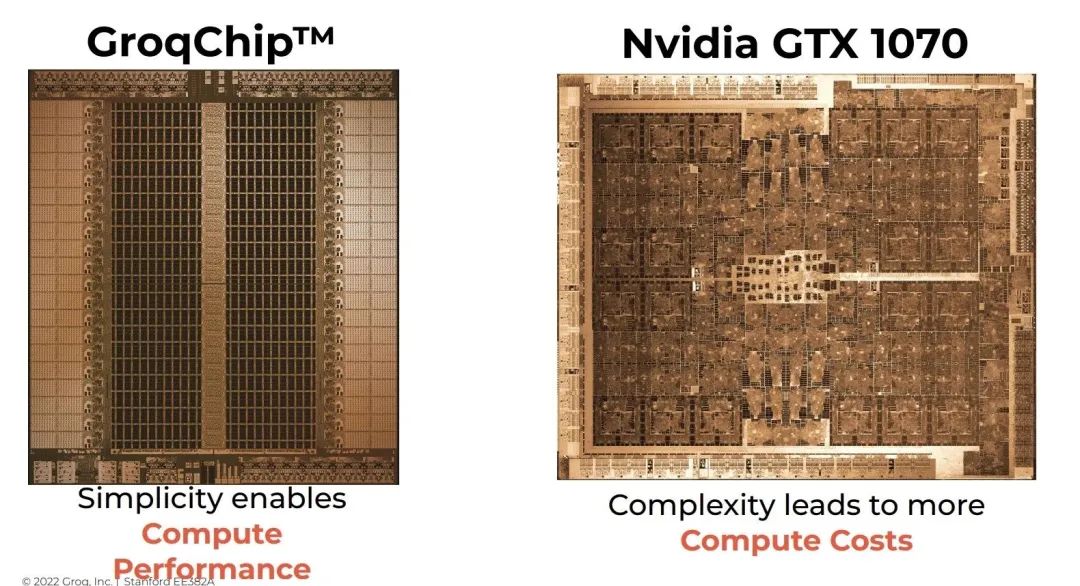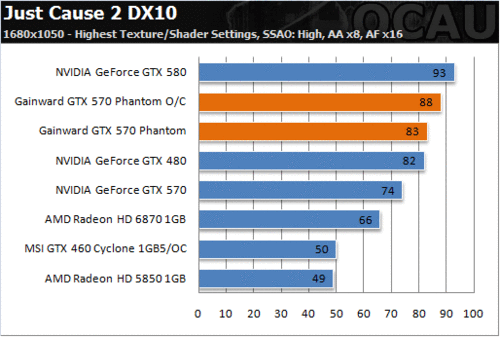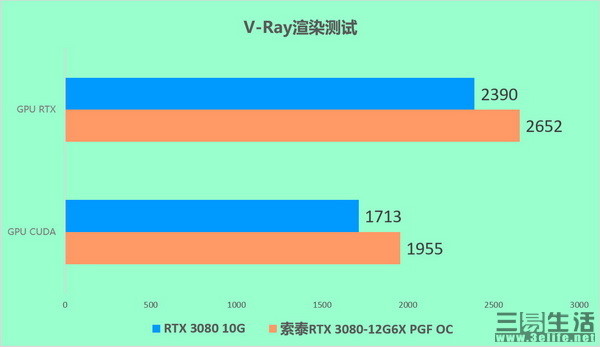ps首选项是什么意思(ps首选项设置教程)
ps首选项是什么意思(ps首选项设置教程),本文通过数据整理汇集了ps首选项是什么意思(ps首选项设置教程)相关信息,下面一起看看。
我们要想快速上手学好Photoshop,熟练掌握Photoshop的基础工具和基本操作是必要的环节,其中包括熟悉Photoshop的工作界面和单位设置,合理使用快捷键完成操作,掌握文件编辑、常用工具和辅助工具的使用方法,熟悉工具箱中各种工具的功能和属性,为之后的深入学习打下坚实的基础
1.工作界面布局
双击桌面图标打开Photoshop,工作界面主要由菜单栏、属性栏、工具箱和控制面板组成。当打开一张图像时,在工作界面中显示出标题栏、图像窗口和状态栏。
2.工作界面设置
选择“编辑 > 首选项 > 界面”命令,在弹出的“首选项”对话框中进行设置。可以设置界面外观、相关选项和界面文本的设置。
1.工作区命令
选择“窗口 > 工作区”命令,显示Photoshop预设的工作区。
2.选择和复位工作区
若单击“摄影”命令,会显示出系统预设的摄影工作区。若想添加颜色面板在摄影工作区,可选择“窗口 > 颜色”命令,弹出“颜色”面板,且所在控制面板组自动添加到工作区中。选择“窗口 > 工作区 > 复位摄影”命令,复位摄影工作区。
3.新建和删除工作区
选择“窗口 > 工作区 > 新建工作区”命令,弹出“新建工作区”对话框,命名后单击“存储”按钮,新建工作区。在工作区菜单中添加新的工作区。
4.显示或隐藏工作区
按Tab键,可以隐藏工具箱和控制面板;再次按Tab键,可显示出隐藏的工具箱和控制面板。按Shift+Tab组合键,可以隐藏控制面板;再次按Shift+Tab组合键,可显示出隐藏控制面板。按F键,切换到带有菜单栏的全屏模式;再次按F键,切换到全屏模式;再按F键,返回标准屏幕模式。
更多ps首选项是什么意思(ps首选项设置教程)相关信息请关注本站。